考考你,这种能增加空间感的透视网格你会做吗?这不简单,用画笔画就行了,我教你看好了,学不会明天别来了。
·接着选择对象-珊格化,勾选透明,再点击确定。
·Ctrl+Shift+FI I打开符号框,接着将网格拖入符号中。
·使用矩形工具创建一个矩形,选择效果-3D和材质,执行旧版本的突出和斜角。

·位置选择前方,这里的透视调整到100左右,再调整一下凸出厚度。
·将表面切换为线框,点击贴图,勾选这里的三维摸型不可见。
·接着切换表面,符号选择刚刚创建的符号,再点击缩放以合适其他表面,执行相同操作。
·最后点击确定,透视网格就完成了。
换个背景看看效果吧。用PS做更简单。
·在PS中选择多边形工具,这里输入边数,点击设置,将星状比例设置为1,创建一个放射图形。
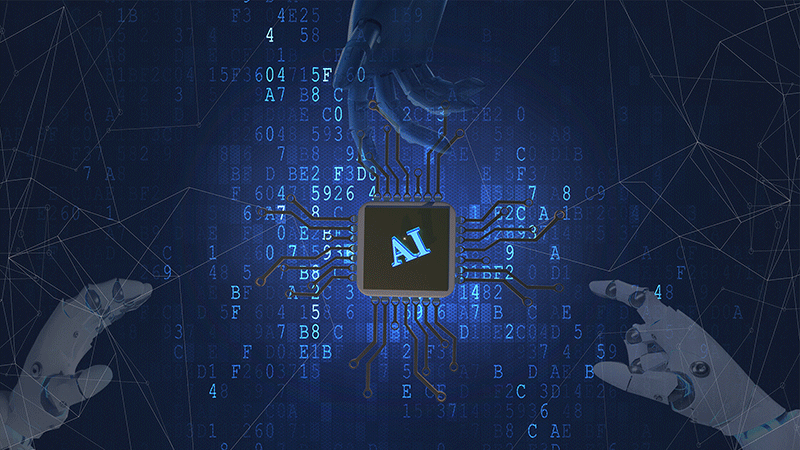
·接着使用矩形工具创建一个矩形框。
·选中两个图形,右键选择珊格化,Ctrl+了复制矩形图层,Ctrl+T自由变换,按住Alt+Shift键,中心等比缩放。
·接着Ctrl+Shift+Alt+T重复之前的步骤。
·再选中所有创建的图层,Ctrl+E合并,最后将将中间区域删除,透视网格就完成啦。
换个背景看看效果,你学会了吗?
© 版权声明
文章版权归作者所有,未经允许请勿转载。
相关文章
暂无评论...